Створення користувацьких інтерфейсів є центральною складовою розробки програмного забезпечення. З WPF(Windows Presentation Foundation) легко розробляти інтерактивні та привабливі програми. У цьому посібнику ви дізнаєтесь, як додати, налаштувати та конфігурувати різні властивості Textboxу WPF.
Основні висновки Ви зрозумієте, як створити текстове поле через панель інструментів, налаштувати вміст та властивості, а також отримати доступ до коду за лаштунками, щоб розширити використання текстових полів.
Покрокова інструкція
Щоб створитисвоє перше текстове поле, виконайте наступні кроки:
Крок 1: відкрити панель інструментів та додати текстове поле
Найпростіший спосіб додати текстове поле у ваш користувацький інтерфейс - це використати панель інструментів. Відкрийте панель інструментів, клацнувши на неї. Ви знайдете текстове поле в нижній частині. Виділіть його лівим клацанням, потім перейдіть до дизайнера головного вікна (MainWindow) та перетягніть текстове поле в потрібне місце у вашому користувацькому інтерфейсі. Відпустіть кнопку миші, щоб розмістити текстове поле. Тепер ви успішно створили текстове поле.
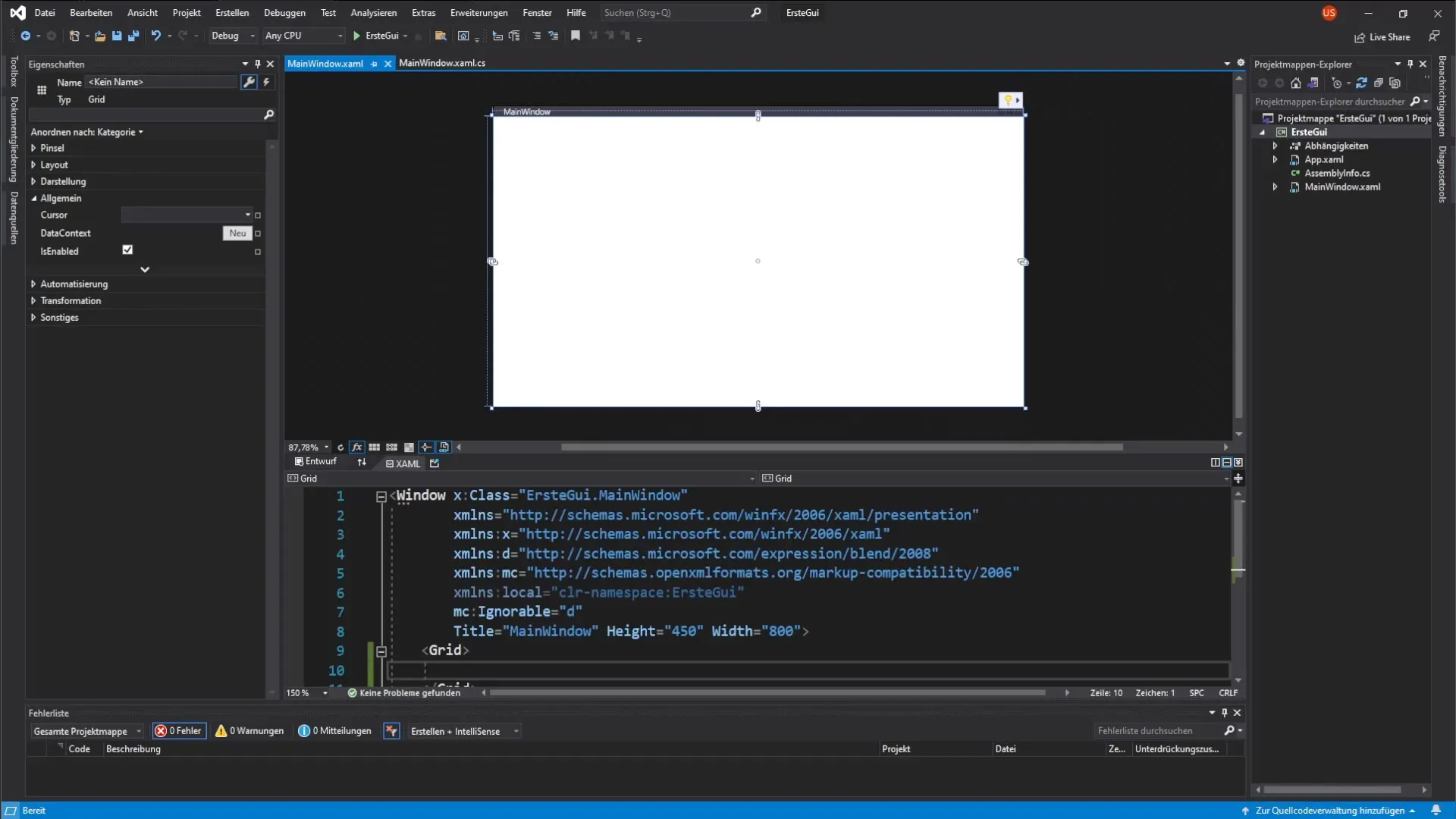
Крок 2: налаштування тексту
Тепер ви бачите розміщене текстове поле в дизайнері. Щоб змінити відображуваний текст, просто двічі натисніть на текстове поле. З'явиться поле введення, в якому ви можете вказати бажаний текст. Я рекомендую дати текстовому полю впізнаване ім'я, щоб легше ідентифікувати його в вашому коді. Для цього прикладу ви назвете текстове поле «TextboxCodeDesigner».
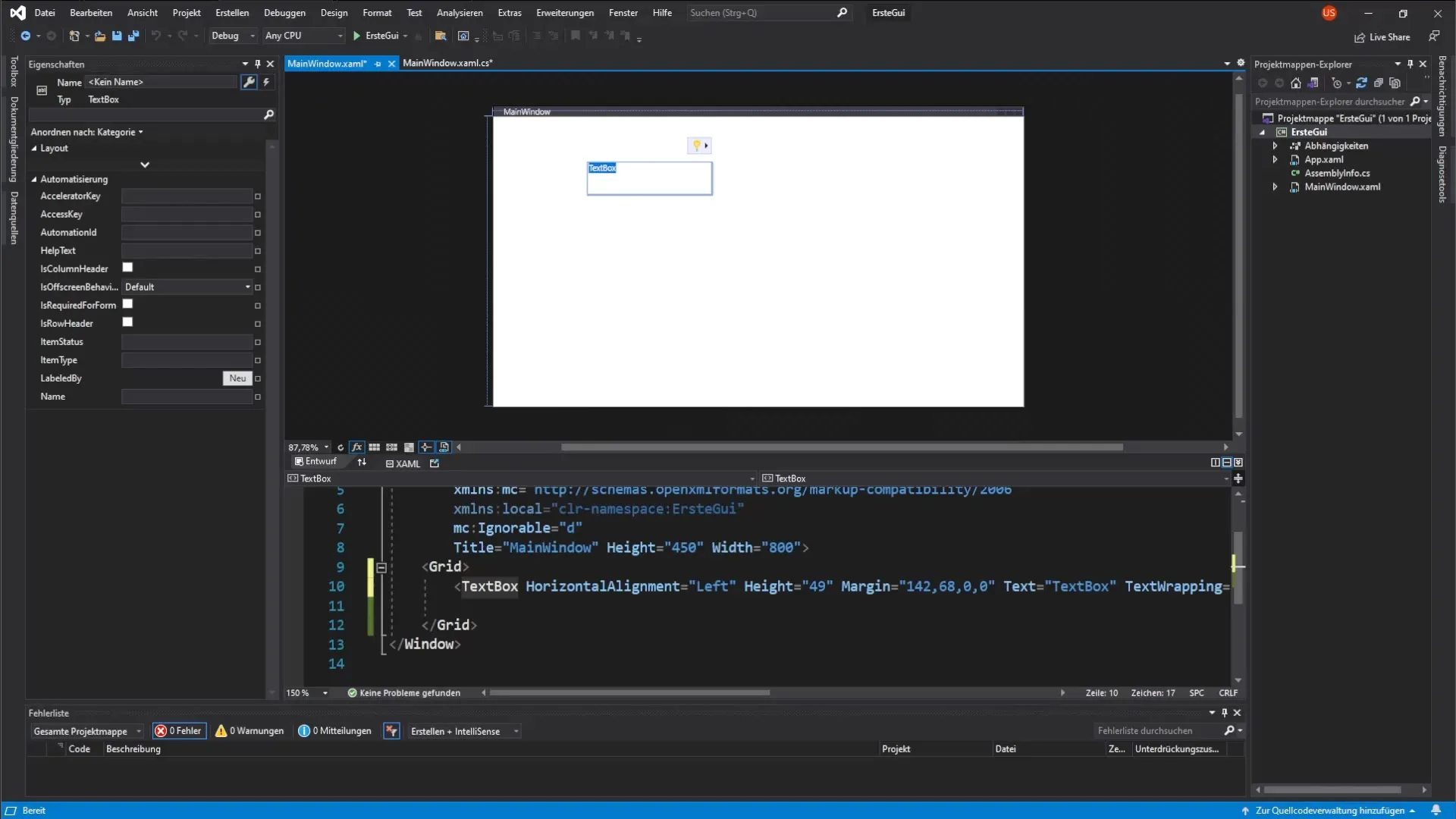
Крок 3: налаштування розміру та позиції
Щоб змінити розмір текстового поля, ви просто можете клікнути та перетягнути його краї. Переконайтеся, що текстове поле має достатньо місця для всього тексту. Ви також можете вручну налаштувативисоту та ширину у властивостях. Наприклад, ви можете встановити висоту на 28 пікселів, а ширину на 130 пікселів. Це забезпечить коректне відображення тексту.
Крок 4: дати текстовому полю ім'я
Щоб полегшити ідентифікацію вашого текстового поля, вам також слід дати йому ім'я. У списку властивостей зліва ви знайдете поле для ім'я, де можете ввести «TextboxDesigner». Це допоможе вам утримувати в порядку різні елементи керування.
Крок 5: тестування користувацького інтерфейсу
Запустіть свою програму, щоб перевірити, чи все відображається правильно. Ви повинні побачити головне вікно, в якому ваше текстове поле з зазначеним вмістом з'являється. Тепер ви опанували основи створення текстового поля.
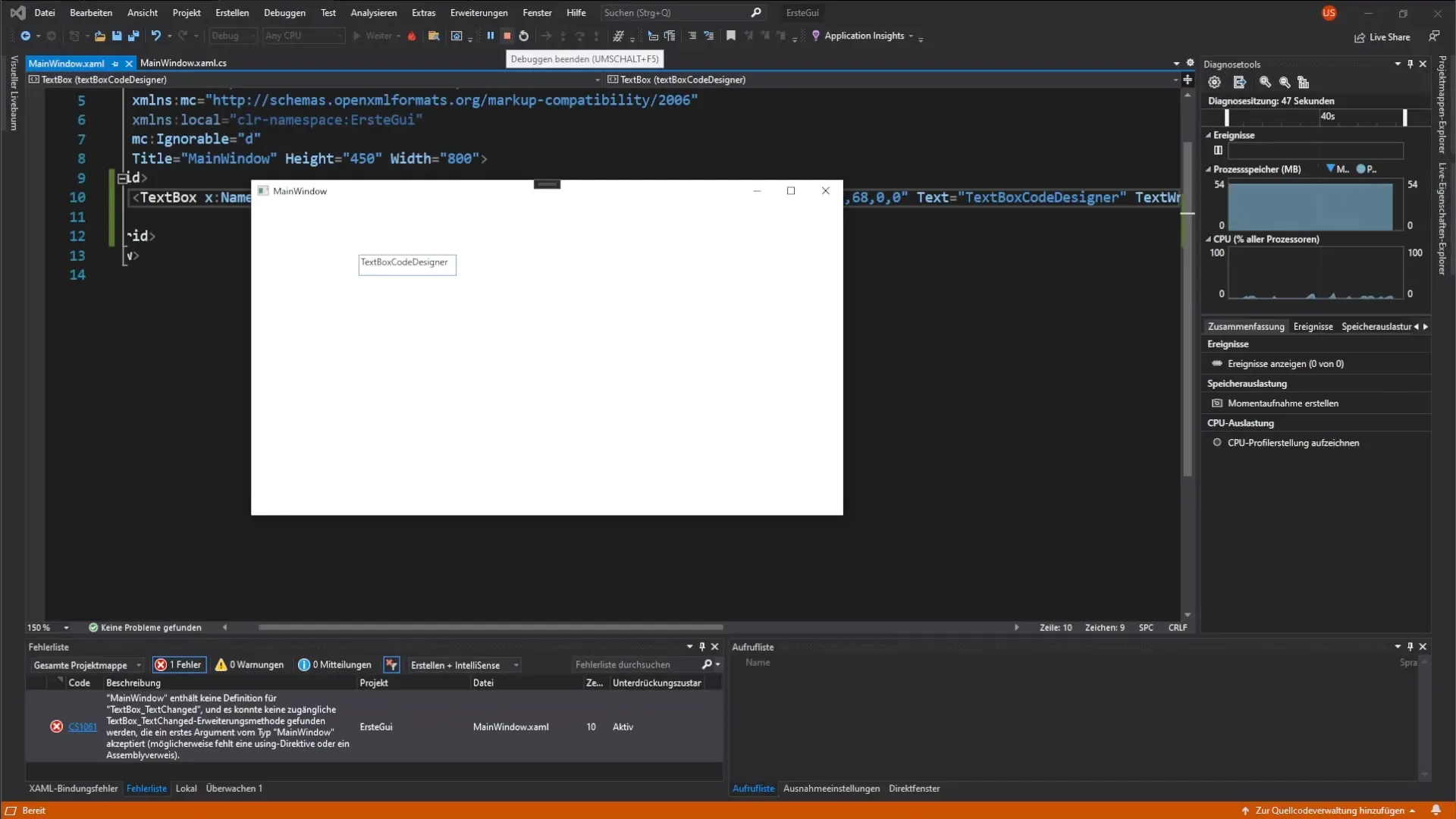
Крок 6: налаштування текстового поля в XAML-редакторі
Якщо ви переглянете XAML-код, ви помітите, що під час створення текстового поля автоматично була додана нова рядок у XAML-коді-редакторі. Тут ви можете робити альтернативні налаштування. Наприклад, код може виглядати так:
Крок 7: додавання другого текстового поля
Щоб додати друге текстове поле, поверніться до панелі інструментів і додайте нове текстове поле, як описано у кроці 1. Ви також можете дати йому ім'я та вміст, щоб відрізнити його від попереднього.
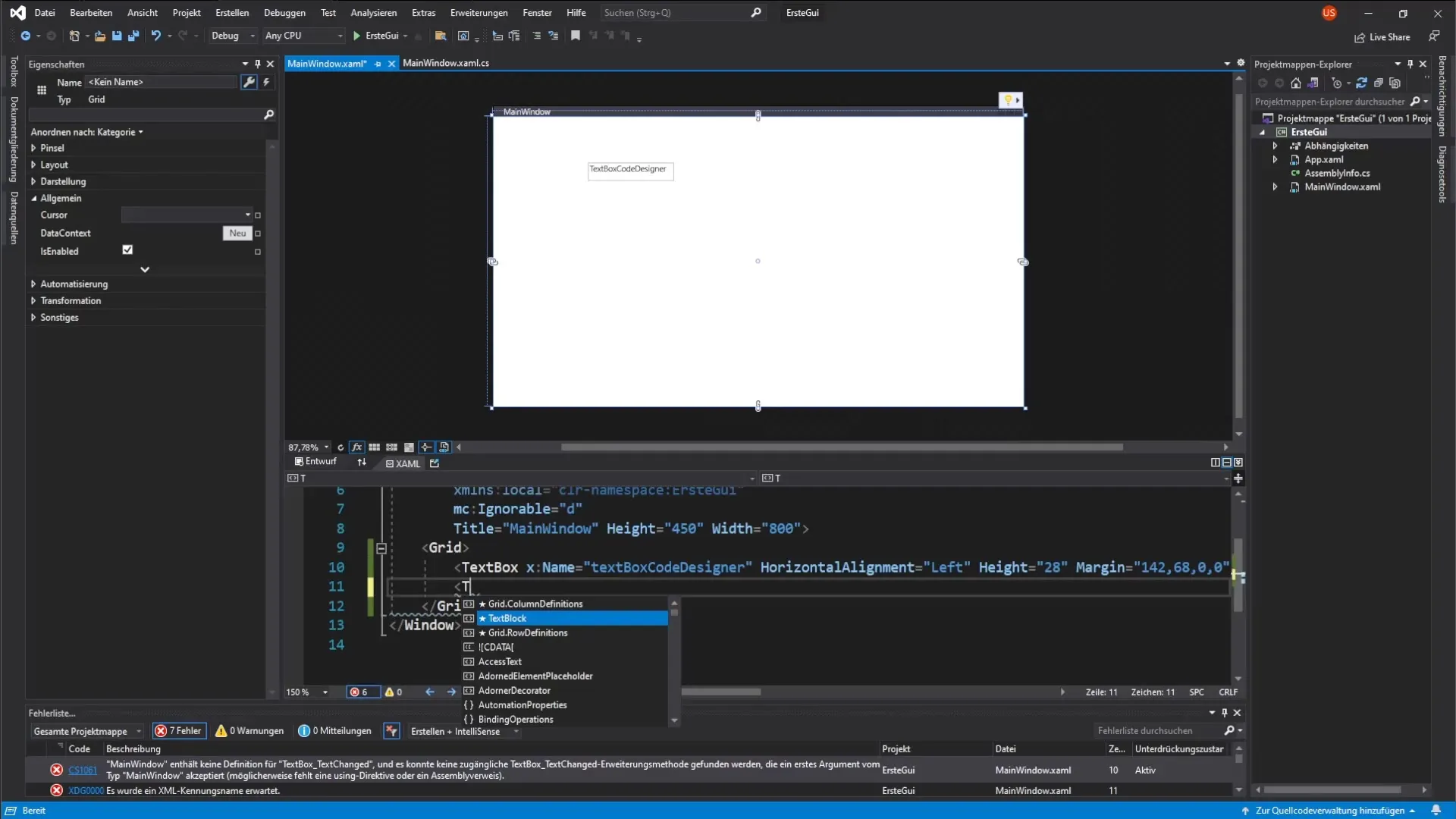
Крок 8: підключення текстового поля з кодом за лаштунками
Щоб працювати з текстовим полем у коді за лаштунками, ви повинні переконатися, що всі елементи керування, включно з текстовим полем, мають ім'я. У коді за лаштунками ви можете додати код, що відповідає подіям. Наприклад, ви можете визначити текстове поле у вашій MainWindow.xaml.cs таким чином: TextBox textboxCodeBehind = new TextBox(); textboxCodeBehind.Name = "TextboxCodeBehind';
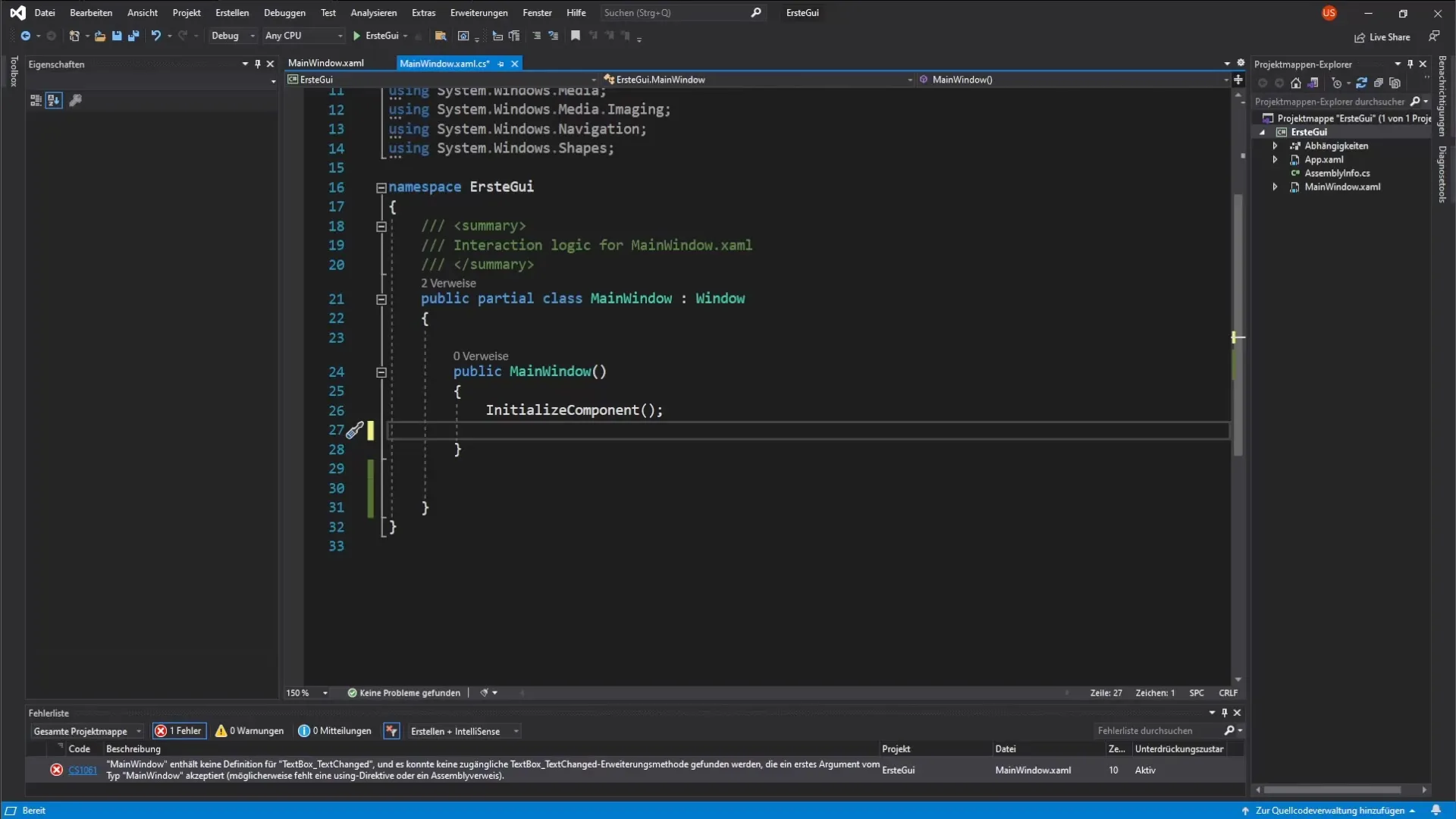
Крок 9: встановлення параметрів текстового поля у коді за лаштунками
Кожен елемент керування у вашому коді за лаштунками має бути настроєний для коректного відображення в користувацькому інтерфейсі. Ви можете встановити колір тексту та інші властивості, так само, як ви це робили б у дизайнері. Приклад: textboxCodeBehind.Text = "Textbox Code Behind";
Крок 10: тестування користувацького інтерфейсу
Запустіть проект ще раз, щоб упевнитися, що додані текстові поля відображаються так, як ви хочете. Ви повинні бачити як текстові поля, створені вами в дизайнері, так і ті, що ви створили у коді за лаштунками.
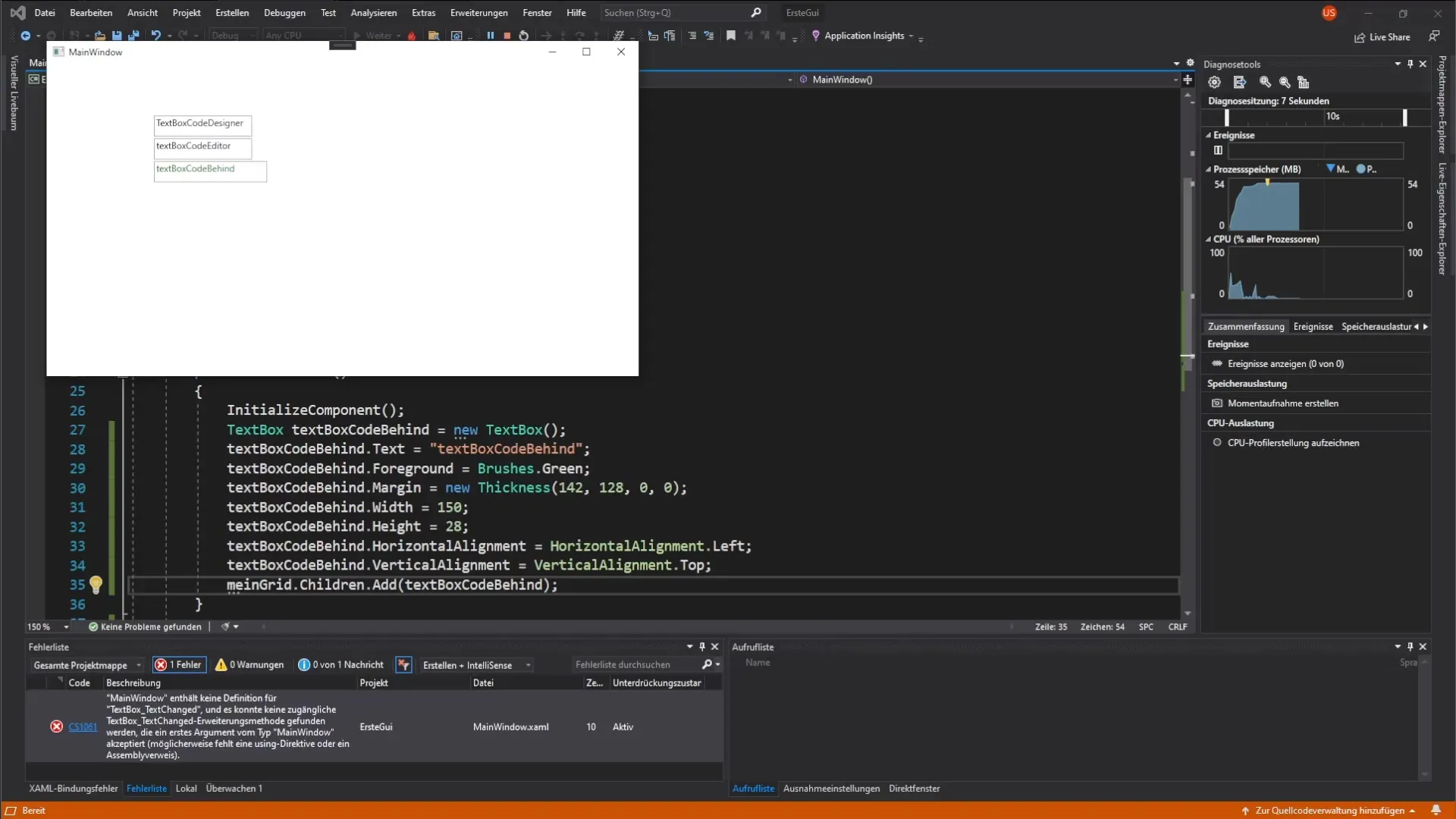
Крок 11: практика та подальший розвиток
Щоб поглибити свої знання, рекомендую створити додаткові текстові поля як у дизайнері, так і у коді за лаштунками. Експериментуйте з різними текстами, позиціонуванням та макетами, щоб краще зрозуміти можливості.
Резюме – Перші кроки з текстовими полями в WPF
Ви навчилися, як створювати текстові поля в WPF, налаштовувати їх та змінювати їх властивості. Три методи: через панель інструментів, XAML-редактор та код за лаштунками, дозволяють вам гнучко оформлювати ваш користувацький інтерфейс.
Часті питання
Як я можу додати текстове поле в WPF?Текстове поле перетягується з панелі інструментів у головне вікно.
Як я можу змінити текст текстового поля?Двічі натисніть на текстове поле в редакторі та змініть текст у полі введення.
Де я можу налаштувати властивості текстового поля?У списку властивостей зліва від редактора ви можете налаштувати висоту, ширину та ім'я текстового поля.
Чому я повинен дати текстовому полю ім'я?Ім'я полегшує доступ до текстового поля у коді за лаштунками.
Як я працюю з текстовим полем у коді за лаштунками?Текстове поле спочатку повинно мати ID у XAML, щоб ви могли звертатися до нього у коді за лаштунками.


